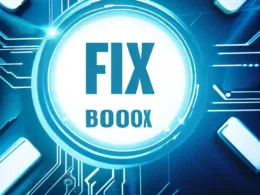Witamy w naszym przewodniku po narzędziu Rstrui.exe, które jest odpowiedzialne za przywracanie systemu w systemie Windows. W tym artykule dowiesz się, czym jest Rstrui.exe, jak go pobrać na Windows 7 i Vistę, oraz jak rozwiązać błędy związane z tą aplikacją.
Czym jest Rstrui.exe?
Rstrui.exe to ważne narzędzie dostępne w systemie operacyjnym Windows, które umożliwia użytkownikom przywracanie systemu do wcześniejszego stanu. Kiedy zainstalowane programy, sterowniki lub aktualizacje wprowadzają niepożądane zmiany w systemie, Rstrui.exe pozwala na cofnięcie tych zmian i przywrócenie działającej konfiguracji systemu. Jest to szczególnie przydatne w przypadku wystąpienia problemów po instalacji nowego oprogramowania lub po infekcji wirusem.
Jak pobrać Rstrui.exe na Windows 7?
Przywracanie systemu za pomocą Rstrui.exe jest zazwyczaj dostępne na wszystkich komputerach z zainstalowanym systemem Windows 7. Aby uruchomić to narzędzie, wykonaj następujące kroki:
- Kliknij przycisk „Start” w lewym dolnym rogu ekranu.
- W polu wyszukiwania wpisz „Rstrui.exe”.
- Kliknij prawym przyciskiem myszy na wynik wyszukiwania „Rstrui.exe”.
- Wybierz opcję „Uruchom jako administrator”.
Jeśli Rstrui.exe jest zainstalowany na Twoim komputerze, to powinien się uruchomić, umożliwiając przywrócenie systemu do wcześniejszego stanu.
Jak pobrać Rstrui.exe na Windows Vista?
Przywracanie systemu za pomocą Rstrui.exe jest również dostępne na systemie Windows Vista. Aby uruchomić to narzędzie, wykonaj następujące kroki:
- Kliknij przycisk „Start” w lewym dolnym rogu ekranu.
- W polu wyszukiwania wpisz „Rstrui.exe”.
- Kliknij prawym przyciskiem myszy na wynik wyszukiwania „Rstrui.exe”.
- Wybierz opcję „Uruchom jako administrator”.
Rstrui.exe powinien się uruchomić, umożliwiając przywrócenie systemu do wcześniejszego stanu na Windows Vista.
Rozwiązywanie błędów związanych z Rstrui.exe
Choć Rstrui.exe jest użytecznym narzędziem, czasami użytkownicy mogą napotkać pewne problemy podczas jego działania. Oto kilka powszechnych błędów związanych z Rstrui.exe i jak je rozwiązać:
| Błąd | Rozwiązanie |
|---|---|
| Rstrui.exe nie został znaleziony. | Sprawdź, czy Rstrui.exe istnieje w systemie. Jeśli nie, spróbuj ponownie pobrać i zainstalować go. |
| Rstrui.exe nie można uruchomić. | Upewnij się, że uruchamiasz Rstrui.exe jako administrator. Jeśli problem nadal występuje, może to być spowodowane złośliwym oprogramowaniem lub uszkodzeniem systemu – wykonaj skanowanie antywirusowe i sprawdź integralność plików systemowych. |
| Błąd aplikacji Rstrui.exe. | Spróbuj przywrócić system do wcześniejszego punktu przywracania. Jeśli problem nadal występuje, spróbuj wykonać naprawę systemu za pomocą płyty instalacyjnej systemu Windows. |
FAQs
1. Jak pobrać Rstrui.exe na Windows 7?
Aby uruchomić Rstrui.exe na Windows 7, kliknij przycisk „Start”, wpisz „Rstrui.exe” w polu wyszukiwania, kliknij prawym przyciskiem myszy na wynik wyszukiwania i wybierz opcję „Uruchom jako administrator”.
2. Jak pobrać Rstrui.exe na Windows Vista?
Na Windows Vista, uruchom Rstrui.exe wykonując podobne kroki jak na Windows 7: kliknij przycisk „Start”, wpisz „Rstrui.exe” w polu wyszukiwania, kliknij prawym przyciskiem myszy na wynik wyszukiwania i wybierz opcję „Uruchom jako administrator”.
3. Jak rozwiązać błędy związane z Rstrui.exe?
W przypadku błędów związanych z Rstrui.exe, sprawdź, czy plik istnieje w systemie, uruchom narzędzie jako administrator lub wykonaj skanowanie antywirusowe. Jeśli problem nadal występuje, spróbuj przywrócić system do wcześniejszego punktu przywracania lub wykonaj naprawę systemu z użyciem płyty instalacyjnej systemu Windows.